Importar desde Designer
Cuando se pase a Winshuttle Composer desde Winshuttle Designer, podrá importar directamente varias partes de las soluciones que haya creado con Designer:
- El flujo de trabajo básico
- Los scripts de Transaction y Query
Tenga en cuenta que Composer actualmente no admite importar directamente formularios creados en Microsoft InfoPath.
Consulte a continuación las formas de importar los scripts/flujos de trabajo de las soluciones de Winshuttle Designer.
Opción 1: Crear una nueva solución a partir de los scripts y, a continuación, importar el flujo de trabajo.
- Empiece una nueva solución en Winshuttle Composer. En el menú de inicio, haga clic en Nuevo y, a continuación, en Asistente de soluciones. Consulte Trabajar con soluciones para obtener más información y pasos específicos.
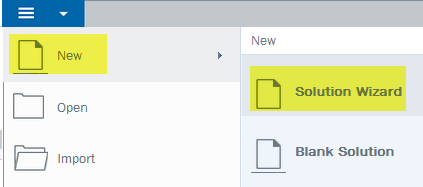
Una vez que haya creado la solución básica, podrá importar su flujo de trabajo de Designer.
- En la barra de menús de Composer, haga clic en el botón Inicio y, a continuación, en Importar.
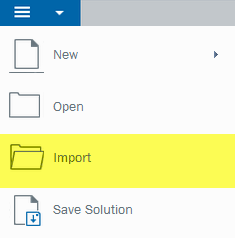
- Haga clic en Archivo y navegue hasta el archivo de Designer (.wssln) o .svp con su flujo de trabajo.
- En la parte inferior de la pantalla Importar (consulte el ejemplo siguiente) debería poder ver una lista de los elementos que puede importar Composer. Marque la casilla del flujo de trabajo y haga clic en Siguiente.
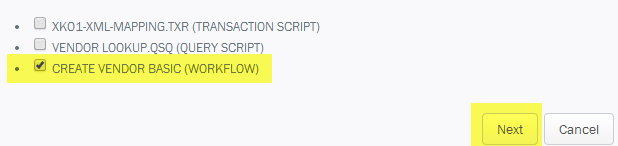
(Tenga en cuenta que en este ejemplo solo importamos el flujo de trabajo).
El flujo de trabajo básico de Designer se importará a Winshuttle Composer.
Opción 2: Importar una solución de Designer
Tenga en cuenta que, mientras puede importar una solución de Designer que incluye el flujo de trabajo y cualquier script que sea parte de la solución, no podrá importar directamente un formulario de InfoPath. Tendrá que volver a crear el formulario en Winshuttle Composer.
Importar desde Winshuttle Designer a Composer
- En la barra de menús de Composer, haga clic en el botón Inicio y, a continuación, en Importar.
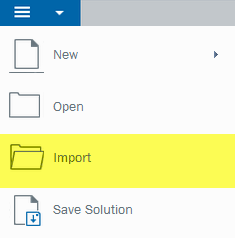
- Haga clic en Archivo y, a continuación, navegue al archivo .wssln o al archivo de flujo de trabajo .svp.
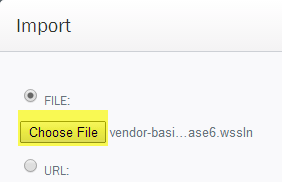
- En la parte inferior de la pantalla Importar debería ver una lista de los elementos que puede importar Composer.
En el ejemplo siguiente, Composer importará un script de Winshuttle Query, otro de Winshuttle Transaction y el flujo de trabajo básico.
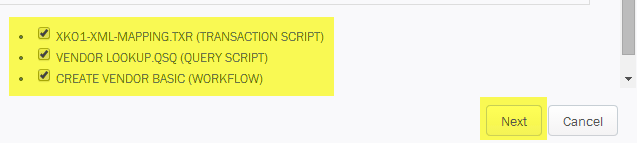
- Seleccione los elementos que desee importar y haga clic en Siguiente.
- Si importa scripts, se le pedirá que cree una nueva asignación de campos. Haga clic en Sí. (Puede que se le pida esto más de una vez si importa varios scripts).
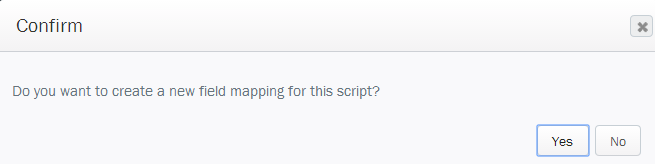
- En la pantalla Asignación de campos, realice estas acciones:
- Descripción: Escriba una descripción para la asignación de campos.
- Nombre del grupo: Escriba el nombre del grupo en el que aparecerá la asignación de campos en el panel Solución. (Nota: No se pueden poner espacios en este nombre. Utilice guiones bajos).
- Generar sección de repetición: Seleccione esta opción si quiere crear una sección de repetición a partir del script importado.
- Nombre de asignación: Escriba un nombre descriptivo que se usará para asignar los campos en el panel Solución.
- Conexión: Seleccione Utilizar la cuenta de Windows conectada o Utilizar la cuenta especificada. Si usa una cuenta especificada, proporcione el dominio, el nombre de usuario y la contraseña.
Haga clic en Generar.
- Aparecerá la pantalla Parámetros de asignación de campos:
- Seleccione Utilizar campos existentes o Utilizar credenciales de SAP (la que sea más apropiada para su solución).
- Valores de entrada: Elimine campos de entrada o reasígnelos según sea necesario.
- Valores de salida: Elimine campos de salida o reasígnelos según sea necesario.
- Haga clic en Generar campos de formulario.
- Haga clic en Aceptar.
Una vez que se hayan importado los elementos básicos de la solución, puede empezar a crear un formulario nuevo en Composer.
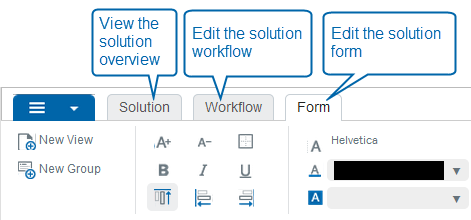
Para empezar a crear un nuevo formulario en la solución de Designer recién importada, haga clic en la pestaña Formulario.
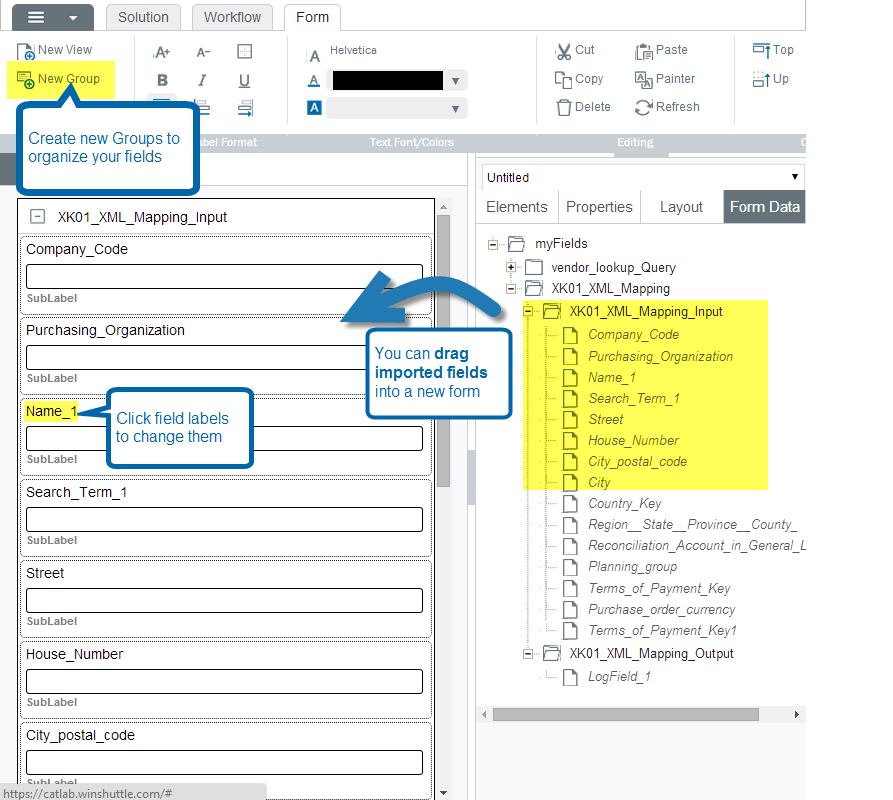
 Inicio
Inicio Centro de ayuda
Centro de ayuda Soporte
Soporte Imprimir
Imprimir Comentarios
Comentarios




 Volver al principio
Volver al principio Marcas comerciales
Marcas comerciales